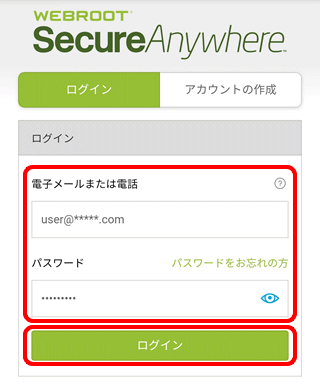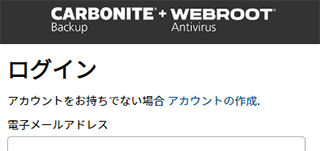サービス名から探す : マイセキュアに関するご利用ガイド
マイセキュアがインストールされている台数の確認方法|スマートフォン・タブレット|Webコンソールの使い方|マイセキュア
マイセキュアで保護している端末の台数を、スマートフォン・タブレットからWebコンソール(旧WEB管理ツール)を利用して確認する方法をご案内します。
-
パソコンをご利用の場合は、以下のリンクを参照してください。

- 1/8
スマートフォンで https://www.webroot.com/jp/ja/home/products/av にアクセスします。


- 2/8
[WEBROOT]画面が表示されます。
[ メニュー]をタップします。
メニュー]をタップします。
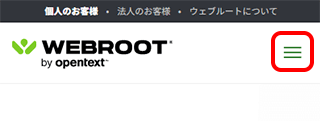

[日本語のページに移動しますか]と表示された場合
[続ける]をタップします。
Cookie許可について表示された場合
[すべて受け入れる]を選択します。
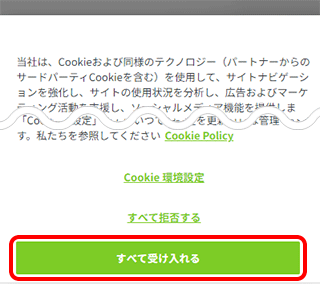

- 3/8
メニューが表示されます。
[ホームアカウント]をタップします。
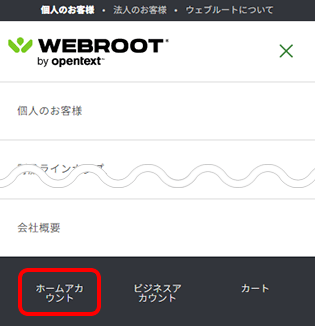

- 4/8
[ウェブルートの新マイアカウントを開始しました]と表示されます。
[ログイン]をタップします。
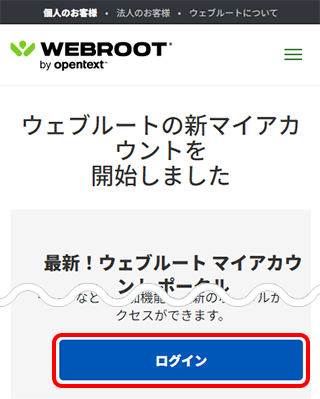

- 5/8
[ログイン]画面が表示されます。
Webコンソールログイン用のメールアドレスとパスワードを入力し、[ログイン]をタップします。

- 6/8
[ログオン確認]画面が表示されます。
アカウント作成時に設定した[個人用セキュリティコード]のうち指定された2文字を入力し、[ログイン]をタップします。
※個人用セキュリティコードを忘れた場合はこちら(リンク先はPC版ですが手順は同じです。)
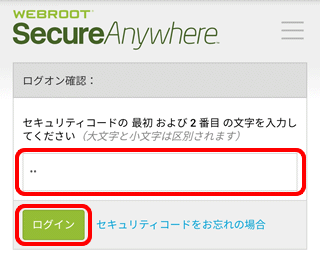

- 7/8
Webコンソールのホーム画面が表示されます。
[名前のないコンソール](またはお客さまが設定したコンソール名)をタップします。
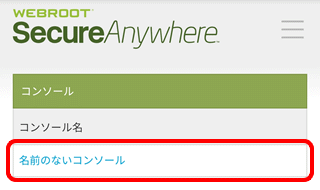

- 8/8
[PC セキュリティ]と[モバイルセキュリティ]が表示され、保護している端末の台数確認ができます。
※先頭に表示される数字が端末の台数です。
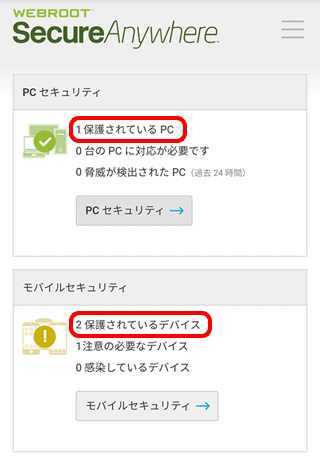

保護されている端末を確認する
-
[PC セキュリティ]または[モバイルセキュリティ]をタップします。
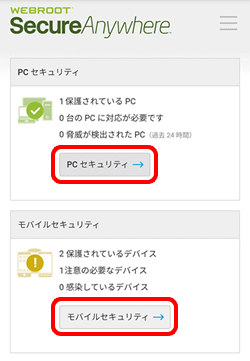
-
保護されている端末が確認できます。
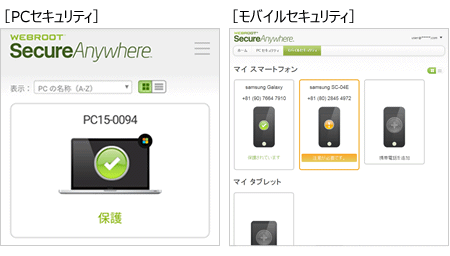
知りたいことが見つからない方は
こちらもご活用ください
 アンケートにご協力をお願いします
アンケートにご協力をお願いします
「疑問・問題は解決しましたか?」
アンケート
お客さまサポートサイトへのご意見・ご要望をお聞かせください。
ご意見・ご要望がありましたら、ご自由にお書きください。
※ご意見・ご要望は、お客さまサポートサイトの改善に利用させていただきます。
※お問い合わせにはお答えできかねますので、個人情報の入力はご遠慮ください。